iTunes, bilgisayarınızda depolanan medya içeriğini düzenlemek için size birçok özellik sağlayan gerçekten harika bir medya yönetim uygulamasıdır. Uygulamadaki özelliklerden biri, medya kitaplıklarınızı yerel ağınızdaki arkadaşlarınızla paylaşmanıza olanak tanır.
Bu, medya dosyalarınızı artık bilgisayarınızdan çıkarmanız gerekmediği anlamına gelir; Portatif sürücü ve içeriğinizin tadını çıkarmaları için arkadaşlarınıza verin. İTunes yerel medya paylaşımında, tüm bu güçlükler ortadan kalkar ve Birkaç düğmeyi tıklatarak iTunes arşivinizi paylaşın.
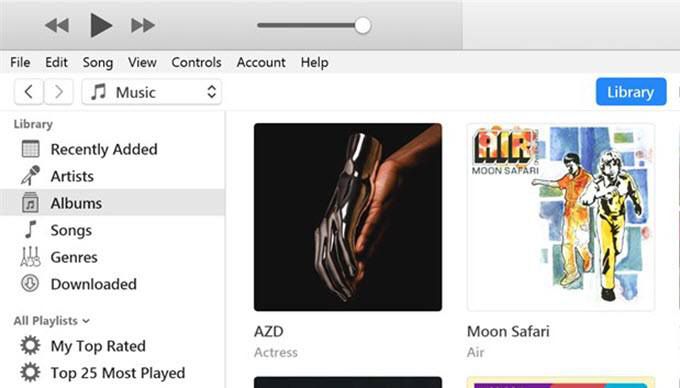
Tam Olarak iTunes Kütüphane Paylaşımı Nedir?
Sormanız güzel. iTunes kitaplığı paylaşımı, hem Windows PC'de hem de Mac makinelerinde iTunes uygulamasında bulacağınız bir seçenektir (Mac'teki iTunes kısa bir süre MacOS Catalina ile bitecek olsa da). Bu özellik, uygulamadaki var olan içeriği, sizinle aynı ağdaki diğer kullanıcılarla paylaşmanıza olanak tanır.
Temel olarak, uygulamada medya paylaşımını açan ve diğerlerinin izin vermesini sağlayan bir seçeneği etkinleştirirsiniz. Müzik ve video dosyalarınıza erişmek için iTunes uygulamasını kullanan kullanıcılar. Bu hem kablolu hem de kablosuz ağlar için işe yaramalı ve çalışması ve çalışması için ihtiyaç duyduğunuz fiziksel ekipman yok.
Herhangi Bir Kısıtlama Var mı?
iTunes'dan satın aldığınız müzikler veya bu konudaki diğer benzer servisler genellikle yasal kısıtlamaları taşır. Ancak, bir iTunes arşivini paylaşmak, içeriğinizi çalışma şekli nedeniyle paylaşmanın yasal bir yoludur.
Bilgisayarınızdan Bir iTunes Kütüphanesini Nasıl Paylaşırsınız
Özelliği her şeyde olduğu gibi ayarlamak son derece kolaydır Yapmanız gereken, her iki makinenizi de aynı yerel ağa bağlamak, uygulamada bir seçeneği etkinleştirmektir ve gitmeniz iyi olur.
Aşağıdaki adımlar bir Windows makinesinde gerçekleştirilir. Bir Mac makinesinin adımları benzer olmalıdır, böylece herhangi bir sorun yaşamayacaksınız.
Bilgisayarınızda tercih ettiğiniz yöntemi kullanarak iTunesuygulamasını başlatın.
Uygulama başladığında, üstte Düzenleyazan seçeneği tıklayın ve Tercihler'i seçin. İTunes ayarları menüsünü açar.
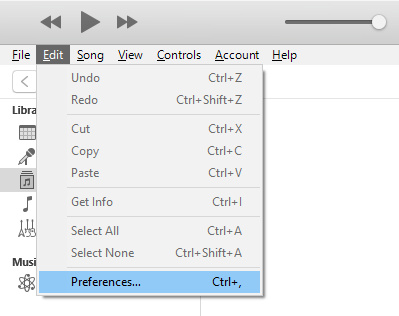
Varsayılan olarak Genelsekmesinde olmalısınız. Bu ekranda, kütüphanenizin adını Kitaplık Adıalanının yanında bulacaksınız. Alıcı bilgisayarda görünecek olan buysa, bu adı düzenleyebilirsiniz.
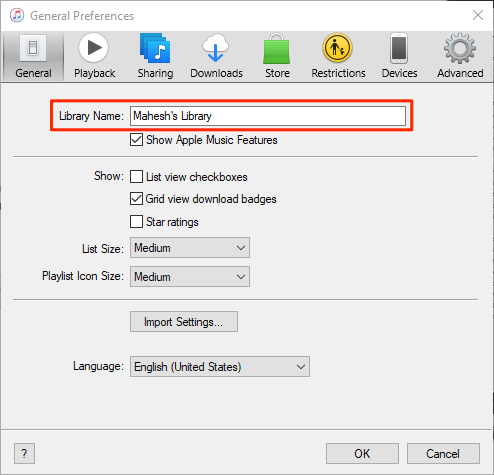
Kitaplığı değiştirdikten veya bıraktıktan sonra olduğu gibi, en üstte Paylaşmayazan sekmeyi tıklayın. İTunes arşivinizi paylaşmak için birden fazla seçenek bulabileceğiniz yerdir.
Kütüphanemi yerel ağımda paylaşyazan kutuyu işaretleyin ve altındaki iki seçeneği etkinleştireceksiniz. Bu iki seçeneğin her birinin yaptığı gibi.
Kütüphanenin tamamını paylaş- adından da anlaşılacağı gibi, bu seçenek tüm medya kitaplığınızı yerel ağınızda paylaşmanıza olanak tanır. Bunu yalnızca iTunes içeriğinizin tamamının başka bir bilgisayarda mevcut olması konusunda rahatsanız seçin.
Seçilen çalma listelerini paylaş- bu seçenek yalnızca seçilen ve belirli çalma listelerini cihazınızda paylaşmanıza olanak tanır. ağ. Sağlanan listede paylaşmak istediğiniz çalma listelerini manuel olarak seçebilirsiniz.
Şifre iste- bu, içerik paylaşımınıza bir güvenlik katmanı eklemenizi sağlar. Burada, alan bilgisayarın içeriğinize erişmeden önce girmesi gereken bir şifre belirleyebilirsiniz. Bu seçeneği kullanmak istemeniz size kalmış.
Son olarak, değişiklikleri kaydetmek için Tamam'ı tıklayın.
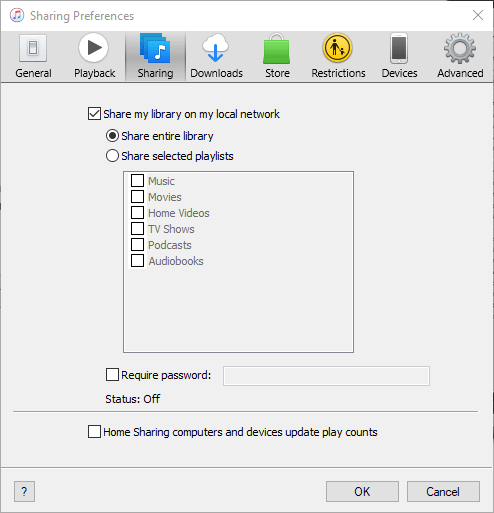
Yerel ağınızdaki iTunes medya kütüphanesi başarıyla paylaşıldı. Artık ağınızdaki diğer bilgisayarların dosyalarınıza erişme zamanı geldi.
iTunes Paylaşılan İçeriğe Erişme
Paylaştığınız içeriği yayınlama aynı ağdaki başka bir bilgisayardaki bilgisayar yalnızca iTunes uygulamasını gerektirir.
Uygulamanın en yeni sürümünü alın, açın ve paylaşılan kütüphaneyi sol kenar çubuğunda göreceksiniz. Kenar çubuğu varsayılan olarak görünmüyorsa, üstteki Görünümmenüsünü tıklayın ve Kenar Çubuğunu Göster'i seçin.
Nasıl Devre Dışı Bırakılır iTunes Kitaplığı Paylaşımı
Herhangi bir zamanda medya paylaşımını kapatmak isterseniz, iTunes uygulamasından bunu yapabilirsiniz.
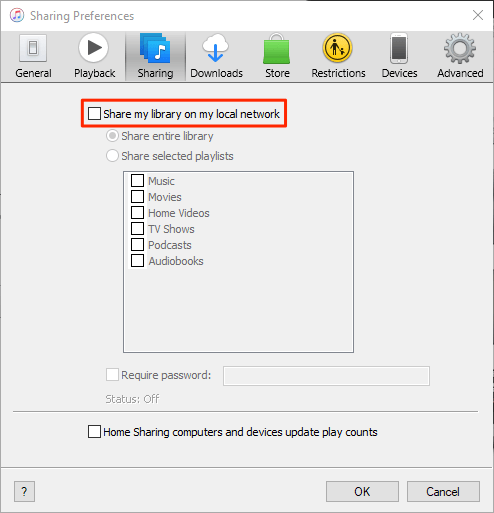
Bağlantıyla İlgili Sorunlar Nasıl Düzeltilir
Bazen güvenlik duvarı kısıtlamaları nedeniyle, alıcı bilgisayar İlk seferinde kütüphanenize erişemeyiniz. Ancak, iTunes'un diğer bilgisayarlardan gelen bağlantıları alabilmesi için güvenlik duvarı ayarlarınızdaki bir seçeneği değiştirin 'i yapabilirsiniz.
Bir Windows makinesindeyseniz, iTunes’un gelmesini sağlamak için aşağıdaki adımları izleyin. güvenlik duvarı etkin olsa bile giden bağlantılar.
Windowstuşuna basın ve paneli başlatmak için Denetim Masası'nı arayın ve tıklayın.
Paneli büyük veya küçük simge modunda görüntülediğinizden emin olun. Ardından, güvenlik duvarı ayarlarınızı açmak için Windows Defender Güvenlik Duvarıyazan seçeneği bulun ve tıklayın.
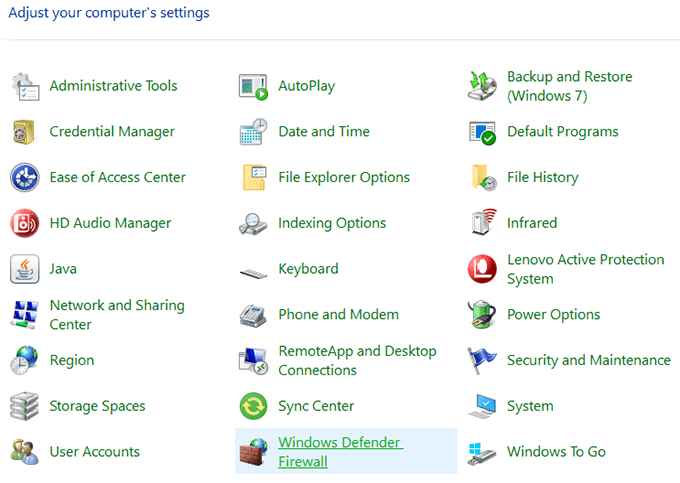
Sonraki ekranda, sol kenar çubuğundaki Windows Defender Kablosuz üzerinden bir uygulamaya veya özelliğe izin ver'i tıklayın.
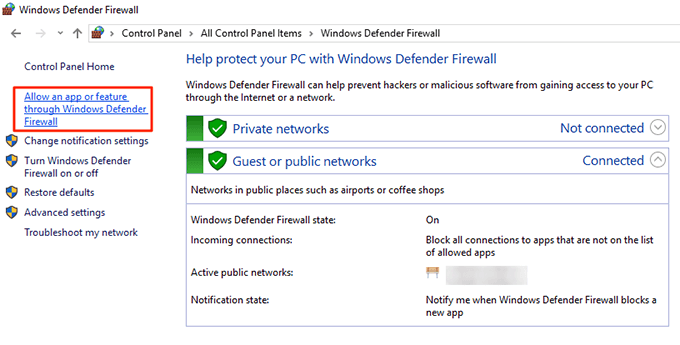
iTuneslisteden, yanındaki her iki kutuyu da işaretleyin ve ardından alttaki Tamamdüğmesini tıklayın.
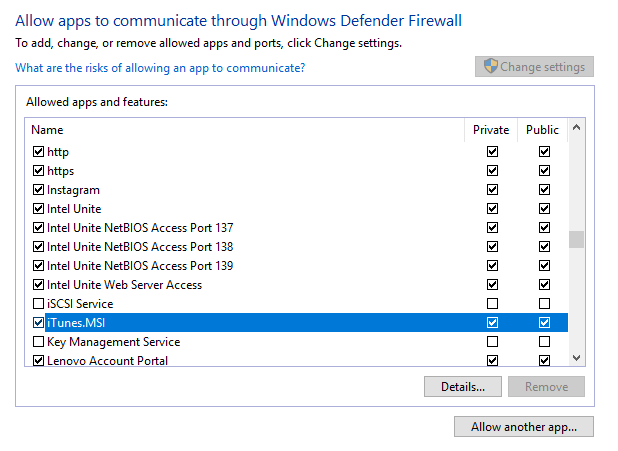
iTunes’un artık güvenlik duvarınızla bağlantı kurmasına izin verildi ve alıcı bilgisayarın paylaşımınıza erişme konusunda hiçbir sorunu olmayacak iTunes kütüphanesi.